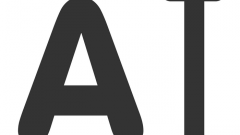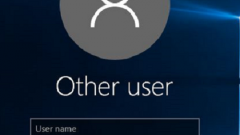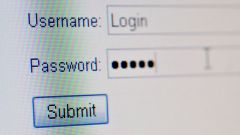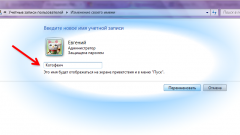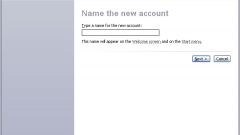Инструкция
1
Вызовите главное меню операционной системы Microsoft Windows нажатием кнопки «Пуск» и введите значение «перенос» в текстовое поле строки поиска для выполнения операции копирования данных своей учетной записи.
2
Укажите пункт «Средство переноса данных Windows» в результатах поиска и введите значение пароля администратора в открывшемся окне запроса системы.
3
Выполните все рекомендации мастера переноса данных и вернитесь в главное меню «Пуск».
4
Перейдите в пункт «Панель управления» и выберите пункт «Администрирование».
5
Раскройте ссылку «Управление компьютером» и укажите раздел «Пользователи» в группе «Локальные пользователи и группы» в правой части окна приложения.
6
Создайте новую учетную запись пользователя и добавьте ее в группу «Администраторы».
7
Завершите сеанс работы с компьютером и выполните вход с учетной записью нового созданного пользователя.
8
Вернитесь в главное меню «Пуск» и перейдите в пункт «Все программы» для осуществления процедуры изменения имени папки пользователя.
9
Запустите «Проводник Windows» и перейдите по по пути С:\Users.
10
Укажите подлежащую переименованию папку и измените ее имя на необходимое.
11
Вернитесь в главное меню «Пуск» и перейдите в пункт «Выполнить».
12
Введите значение regedit в поле «Открыть» и подтвердите выполнение команды запуска инструмента «Редактор реестра» нажатием кнопки OK.
13
Раскройте ветку реестра HKEY_LOCAL_MACHINE\Software\Microsoft\WindowsNT\CurrentVersion и измените значение параметра RegisteredOwner=новое_имя_пользователя.
14
Осуществите поиск по имени исходного пользователя и измените значения имен параметров на новое имя пользователя.
15
Завершите работу инструмента «Редактор реестра» и осуществите выход из системы.
16
Войдите с новой учетной записью и удалите исходного пользователя.
Видео по теме
Источники:
- Как изменить имя пользователя ПК
- как изменить наименование папки